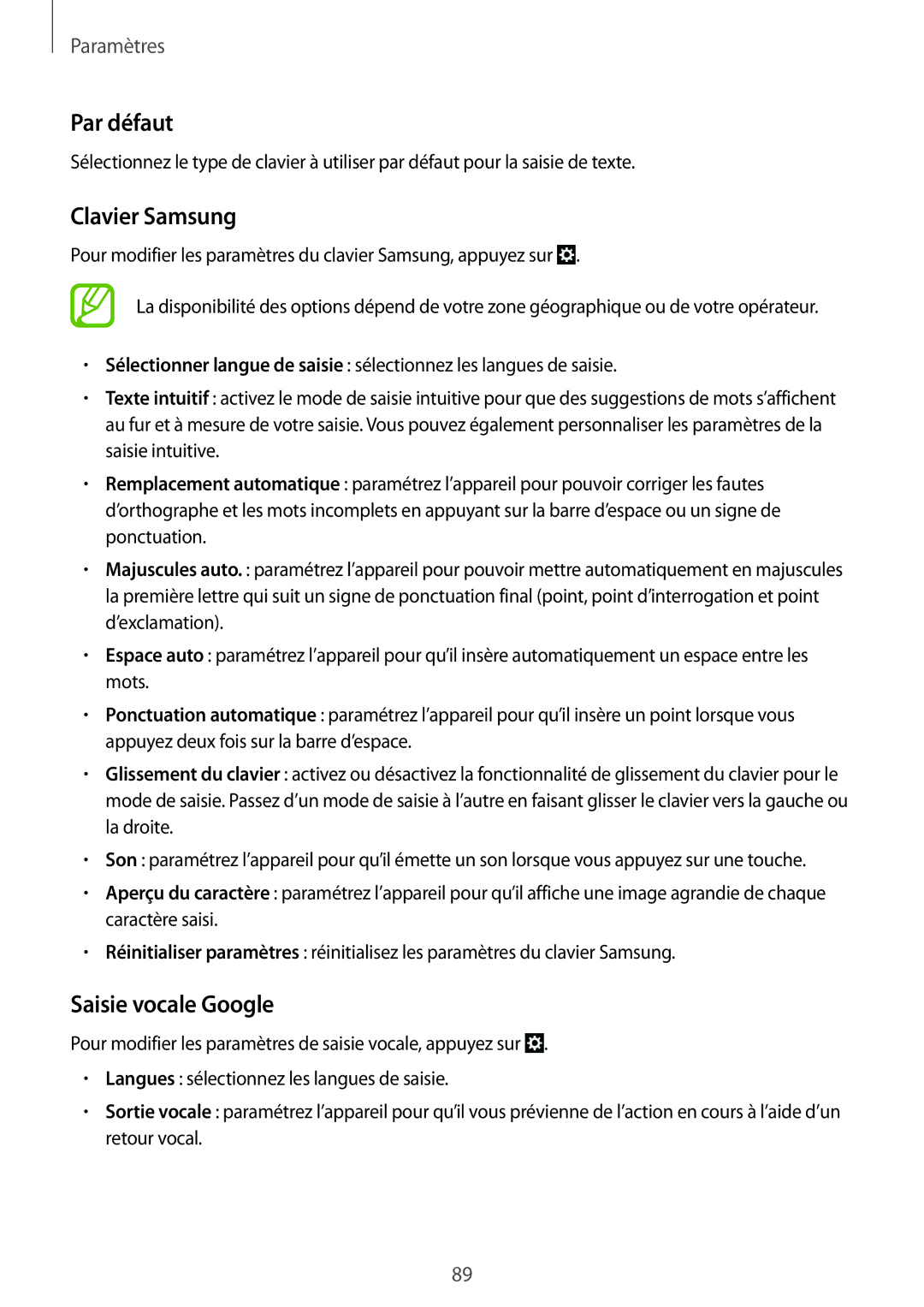Paramètres
Par défaut
Sélectionnez le type de clavier à utiliser par défaut pour la saisie de texte.
Clavier Samsung
Pour modifier les paramètres du clavier Samsung, appuyez sur ![]() .
.
La disponibilité des options dépend de votre zone géographique ou de votre opérateur.
•Sélectionner langue de saisie : sélectionnez les langues de saisie.
•Texte intuitif : activez le mode de saisie intuitive pour que des suggestions de mots s’affichent au fur et à mesure de votre saisie. Vous pouvez également personnaliser les paramètres de la saisie intuitive.
•Remplacement automatique : paramétrez l’appareil pour pouvoir corriger les fautes d’orthographe et les mots incomplets en appuyant sur la barre d’espace ou un signe de ponctuation.
•Majuscules auto. : paramétrez l’appareil pour pouvoir mettre automatiquement en majuscules la première lettre qui suit un signe de ponctuation final (point, point d’interrogation et point d’exclamation).
•Espace auto : paramétrez l’appareil pour qu’il insère automatiquement un espace entre les mots.
•Ponctuation automatique : paramétrez l’appareil pour qu’il insère un point lorsque vous appuyez deux fois sur la barre d’espace.
•Glissement du clavier : activez ou désactivez la fonctionnalité de glissement du clavier pour le mode de saisie. Passez d’un mode de saisie à l’autre en faisant glisser le clavier vers la gauche ou la droite.
•Son : paramétrez l’appareil pour qu’il émette un son lorsque vous appuyez sur une touche.
•Aperçu du caractère : paramétrez l’appareil pour qu’il affiche une image agrandie de chaque caractère saisi.
•Réinitialiser paramètres : réinitialisez les paramètres du clavier Samsung.
Saisie vocale Google
Pour modifier les paramètres de saisie vocale, appuyez sur ![]() .
.
•Langues : sélectionnez les langues de saisie.
•Sortie vocale : paramétrez l’appareil pour qu’il vous prévienne de l’action en cours à l’aide d’un retour vocal.
89